Feltételes formázás az Excel

Feltételes formázás az Excel táblázatkezelő sejt
Ismerve. ez egy Excel táblázatot nem fog működni naponta egy órát, úgy döntött, hogy alkalmazza a feltételes formázás az oszlop

hogy ez több kellemes nézni. Hagyja, hogy a szó „teszt”. A piros, és a „szabály” zöld és dőlt szöveg. A „Home” válassza a Feltételes formázás a legördülő listából válassza - Szabály létrehozása.
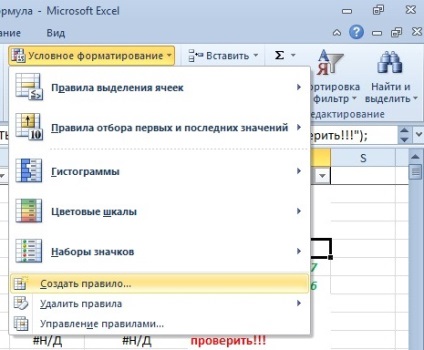
Kattintson ábrán látható „méret csak azok a sejtek, amelyek tartalmazzák a”

Válassza ki az adattípust „szöveg”, a minta típusát „tartalmaz”, adja meg az értéket „teszt”.
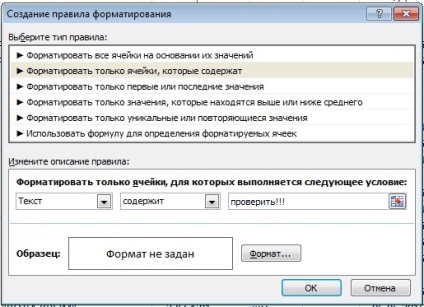
kattintson a gombra „Format”. Betűszín módosításához a vörös, a stílus „bold”.
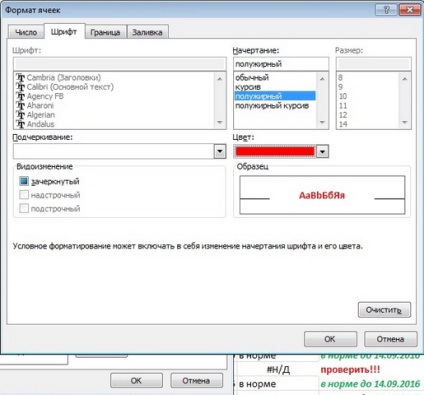
Kész. Most ismét hozzon létre egy szabályt: az egyetlen különbség. hogy a sejt nem tartalmaz értéket „teszt”..
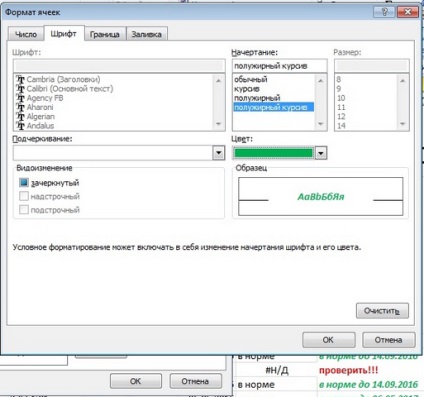
Ismét jelöljük ki a adattípus „szöveg”, a minta típusát „szabad”, adja meg az értéket „teszt”., A gombra kattintva a „Formátum”. A betűtípus a zöld, és a szöveg dőlt betűvel. Sajnos, már alkalmazzák a szabályokat a feltételes formázás az Excel az egész oszlopot, hogy az oszlop nevét túl zöld. ) Legyen a sejt az oszlop neve, nyomja meg a feltételes formázás. Egyértelmű szabályokat ebben a cellában.

Most minden rendben van, a kupak jól néz ki. A feltételes formázás, megpróbáltam értékelik a különböző színek,
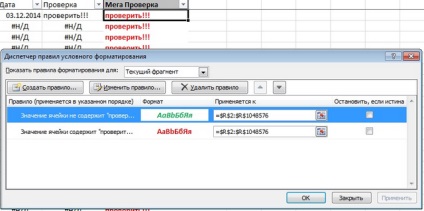
Azt hiszem, könnyebb dolgozni az asztalra. De a lehetőség a feltételes formázás nem korlátozódik a dolgozó szöveges -contains / nem tartalmaz. Össze lehet hasonlítani dátum chisla- több, kevesebb, egyenlő, nem egyenlő. Minden attól függ, a feladat, vagy a képzelet. De általánosságban hogyan is kell alkalmazni feltételes formázás Excel.